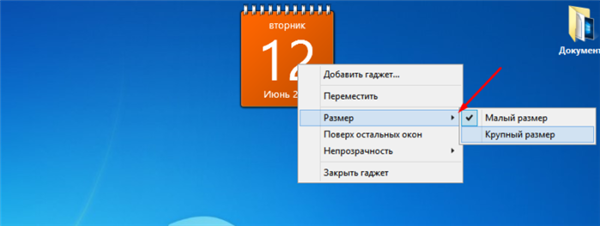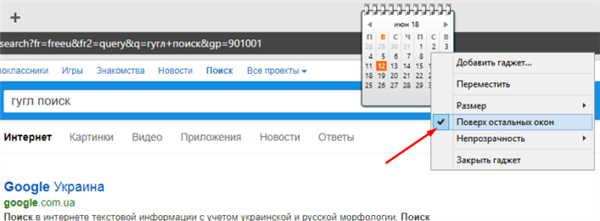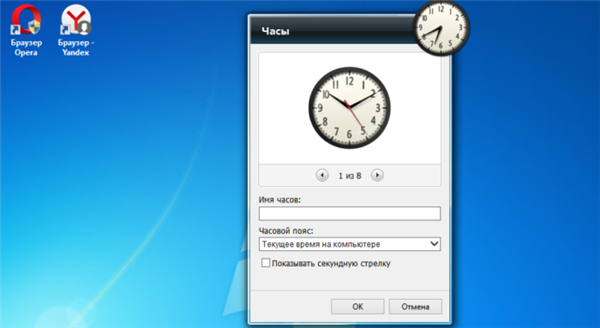Настроювання та інші маніпуляції з гаджетами
Кожен гаджет володіє власним набором налаштувань персоналізації відображення або установки функцій, який можна відкрити, натиснувши іконку «Параметри» (зображення гайкового ключа) під кнопкою закриття гаджета.
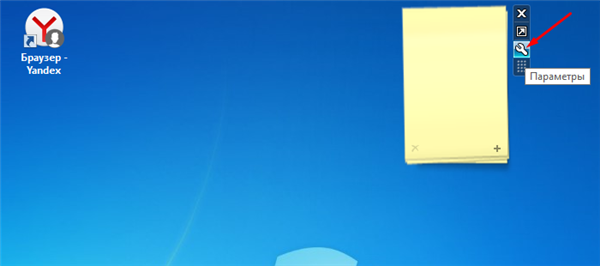
Для налаштування гаджета натискаємо кнопку «Параметри» (зображення гайкового ключа)
Однак, існують і загальні базові налаштування його положення і відображення безпосередньо на робочому столі. Викликати таке меню настройки можна клікнувши правою клавішею миші на вже встановлений на робочому столі гаджет.
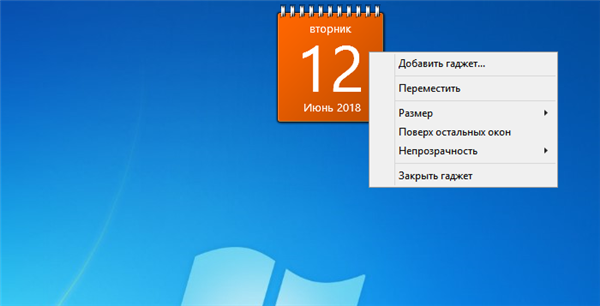
Клацаємо правою кнопкою мишки по гаджету
Тут можна:
- Налаштувати розмір елемента.

У пункті «Розмір» вибираємо відповідний розмір гаджета
- Прибрати віджет з робочого столу («Закрити гаджет»).

Прибираємо гаджет клацнувши по пункту «Закрити гаджет»
- Встановити гаджет поверх всіх вікон.

Натиснувши «Поверх інших вікон», гаджет буде видно поверх всіх вікон
- Встановити особливості відображення гаджета на тлі інших елементів («Непрозорість»).

У відповідному пункті налаштовуємо опцію «Непрозорість»
- Відкрити набір спеціальних параметрів.

Клацаємо по опції «Параметри», яка у вигляді гайкового ключа, налаштовуємо потрібні параметри
Приклад налаштування спеціальних параметрів для гаджета, який показує стан і продуктивність системи.